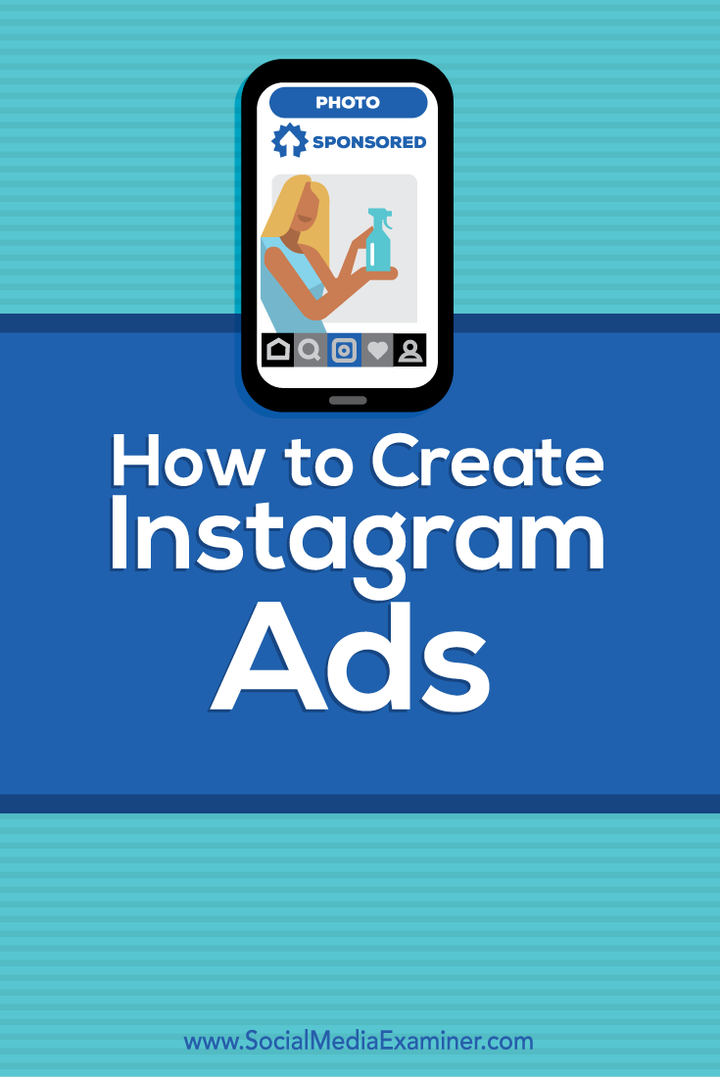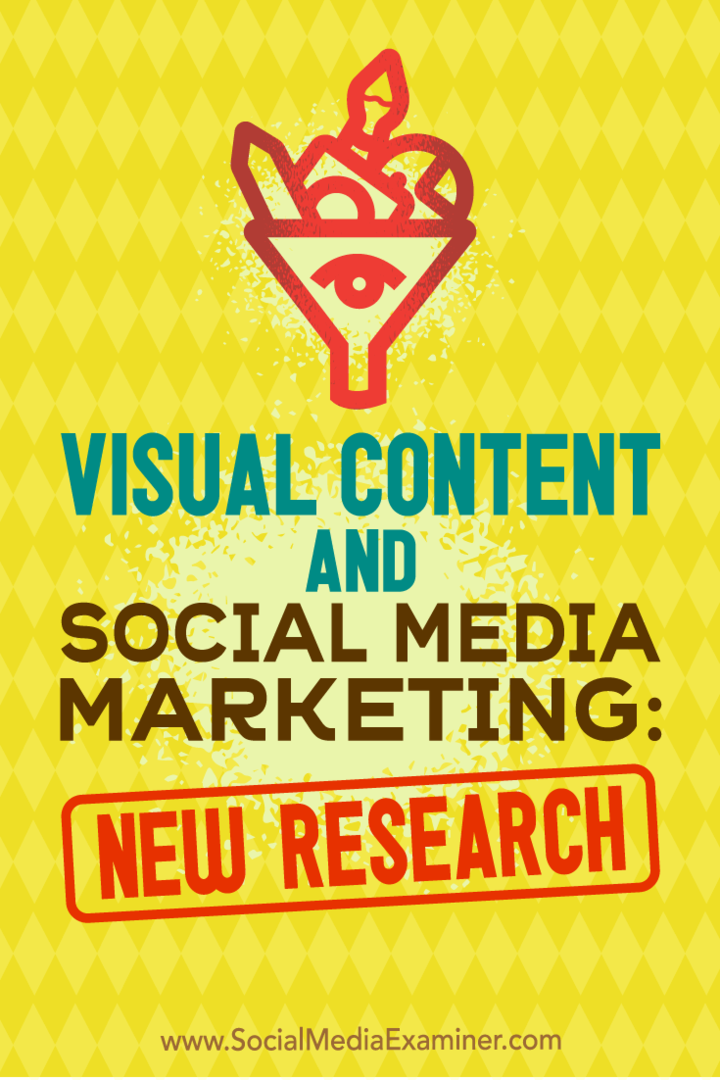Viimeksi päivitetty

Onko iPhonella ottamasi video tai valokuva väärässä suunnassa? Voit korjata sen helposti. Selitämme kuinka tässä oppaassa.
On ärsyttävää kuvata videota pystysuunnassa iPhonella, mutta huomaa, että tallennus on sen sijaan vaakasuora. Väärä suunta voi pilata videosi vaikutuksen.
Toki voit kääntää puhelintasi tallennuksen aikana, mutta se ei auta. iPhone lukitsee videon suunnan, josta aloitit. Turhauttavaa – mitä teet?
Onneksi videon suunta on helppo korjata iPhonessa videon ottamisen jälkeen. Voit tehdä saman myös kuville, joissa on väärä suunta. Selitämme kuinka alla.
Videon suunnan korjaaminen iPhonessa
Sinun ei tarvitse ottaa sitä uudelleen edes sen jälkeen, kun olet tallentanut ikimuistoisen videon pystysuunnassa. Se on hyvä, koska olet ehkä tallentanut vain hetken sen tapahtuessa. Apple sisältää muokkausominaisuuden, jonka avulla voit korjata videon suunnan muutamalla näytön kosketuksella.
Huomautus: Apple lisäsi tämän ominaisuuden kanssa
Voit korjata videon suunnan iPhonessa seuraavasti:
- Käynnistä Kuvat sovellus iPhonessasi.
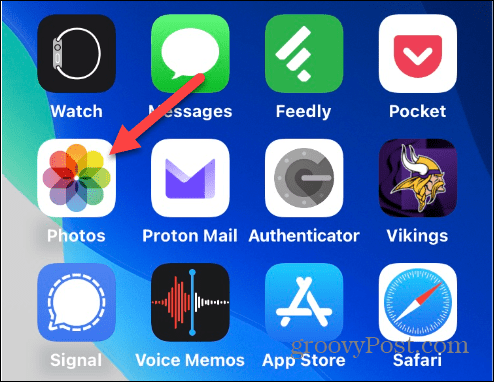
- Etsi ja valitse video, jonka haluat korjata.
- Napauta Muokata -painiketta oikeassa yläkulmassa.
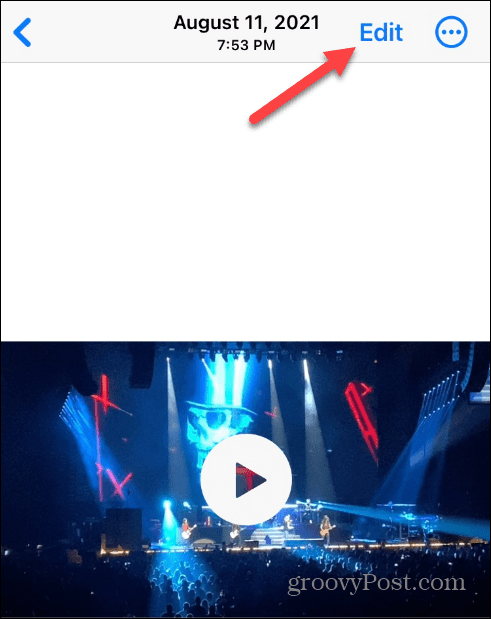
- Työkalupalkki tulee näkyviin näytön alareunaan.
- Napauta Rajaa -painiketta työkalupalkin oikealla puolella.
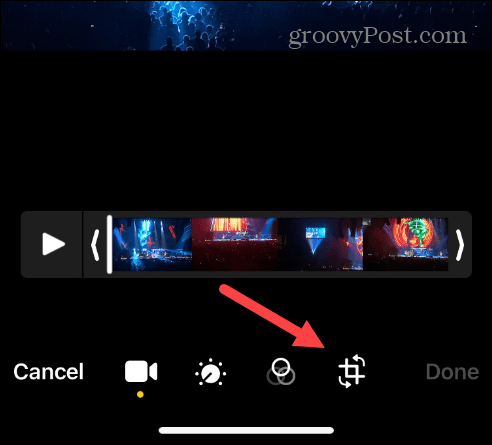
- Napauta Pyöritä työkalua (neliö, jossa nuoli osoittaa vasemmalle) näytön vasemmassa yläkulmassa.

- Video pyörii aina, kun napautat työkalua.
- Kun se on haluamassasi suunnassa, napauta Tehty -painiketta näytön oikeassa alakulmassa.
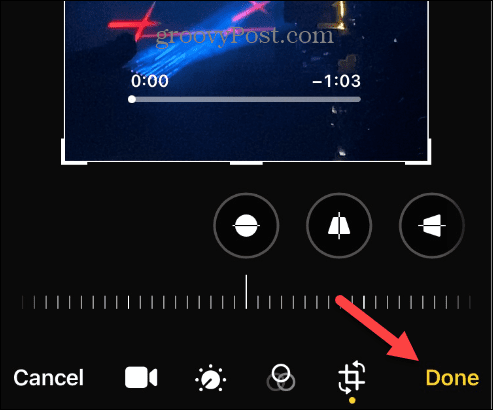
Kun olet suorittanut yllä olevat vaiheet, video näytetään asettamasi suunnassa.
Kuinka kiertää valokuvia iPhonessa
On tärkeää varmistaa, että videosi näkyvät oikeassa suunnassa, mutta entä valokuvat? Hyvä uutinen on, että voit myös muuttaa valokuvan suuntaa; prosessi on käytännössä identtinen.
Valokuvan kiertäminen iPhonessa:
- Avaa Kuvat -sovellus iPhonessasi ja valitse kuva, jota haluat kiertää.
- Napauta Muokata -painiketta oikeassa yläkulmassa.
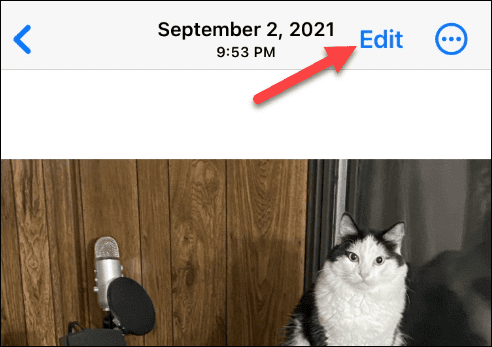
- Kun muokkaustyökalupalkki tulee näkyviin näytön alareunaan, napauta Rajaa painiketta oikealla.

- Napauta Kiertää työkalu vasemmassa yläkulmassa ja käännä sitä, kunnes saat valokuvan halutun suunnan.
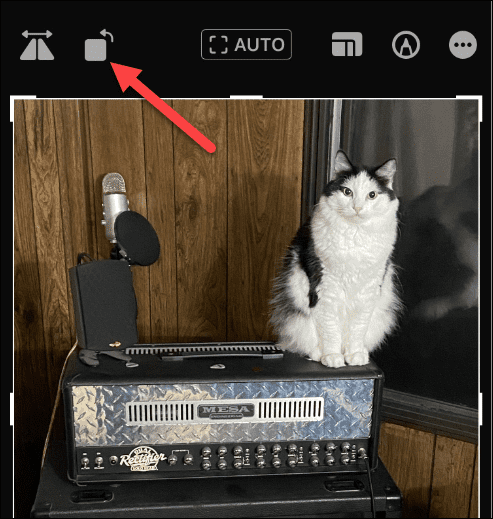
- Kun olet löytänyt valokuvalle haluamasi suunnan, napsauta Tehty -painiketta työkalupalkin alla.
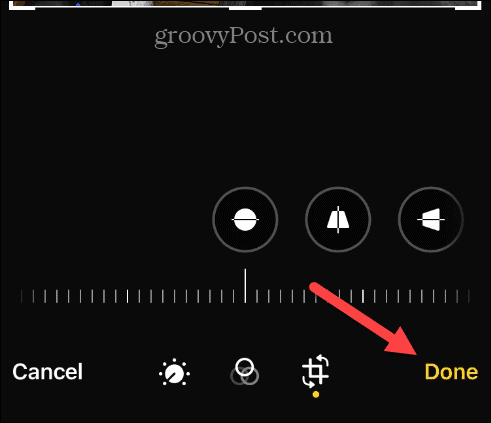
Kun olet suorittanut vaiheet, valokuva näkyy valitsemassasi suunnassa. Huomaa, että suunta ja muut muokkaukset synkronoidaan iCloudin kanssa. Joten saatat haluta kopioi kuva ensin.
Saat enemmän irti valokuvista ja videoista iPhonessa
Jos luulit, että nauhoitit täydellisen videon tai otit kuvan iPhonellasi, mutta se päätyi väärään suuntaan, voit korjata ongelman noudattamalla yllä olevia ohjeita. Tietenkin, kun olet sisällä muokkausmoodi, voit parantaa videon muita ominaisuuksia, kuten säätää kirkkautta tai leikata ja muuttaa videon kokoa.
Lue lisää oppaastamme muokata videoita Kuvat-sovelluksella. Muista, että kun olet muokannut videota, muutokset näkyvät kokoelmaasi iCloudissa. Joten ennen suuntauksen korjaamista tai muiden muokkausten tekemistä sinun tulee tehdä kopioi ensin valokuva tai video.
Lisäksi saatat olla kiinnostunut kuvien ja videoiden hallinta iCloudissa tai oppia kuinka pakkaa valokuvat iPhonessa.
Jos puhelimessasi on kuvia, joita et halua ihmisten näkevän, harkitse lukitse kuvat ensin. Ja jos aiot olla luovampi iPhonessa, tutustu toimintoon, jonka avulla voit tehdä sen ota pitkän valotusajan kuvia.
Kuinka löytää Windows 11 -tuoteavain
Jos sinun on siirrettävä Windows 11 -tuoteavain tai vain tehtävä käyttöjärjestelmän puhdas asennus,...
Kuinka tyhjentää Google Chromen välimuisti, evästeet ja selaushistoria
Chrome tallentaa selaushistoriasi, välimuistisi ja evästeet erinomaisesti selaimesi suorituskyvyn optimoimiseksi verkossa. Hänen tapansa...